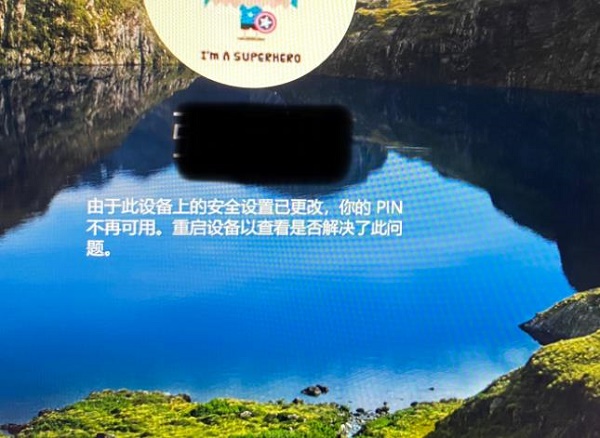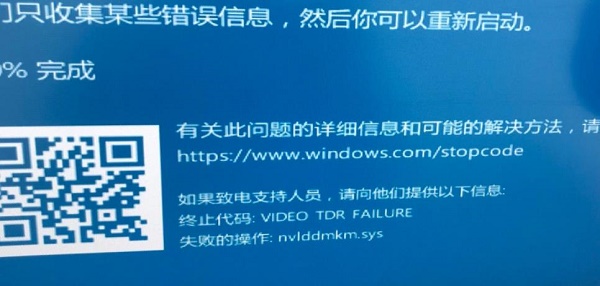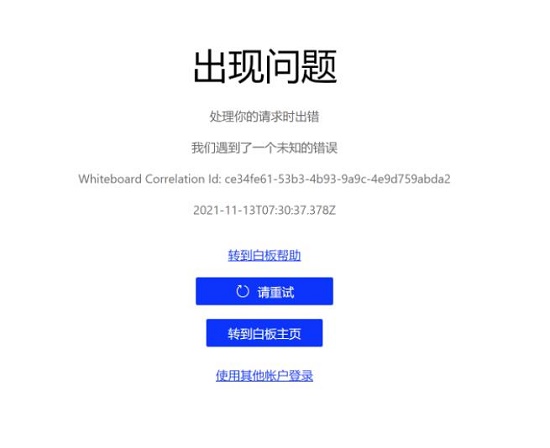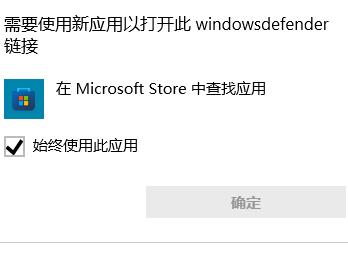
Windows11打不开Windows安全中心解决步骤:
1、按住win+x,找到 Windows powershell(管理员)。
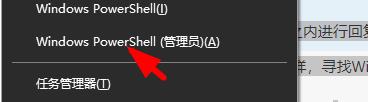
2、输入以下命令:
reg add "HKEY_LOCAL_MACHINE\SOFTWARE\Policies\Microsoft\Windows Defender" /v "DisableAntiSpyware" /d 1 /t REG_DWORD /f
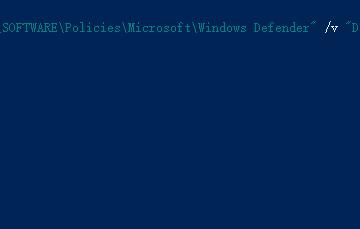
3、完成上述操作重启设备。
4、重启后再次打开Windows powershell(管理员)。
5、输入如下命令:
reg add "HKEY_LOCAL_MACHINE\SOFTWARE\Policies\Microsoft\Windows Defender" /v "DisableAntiSpyware" /d 0 /t REG_DWORD /f
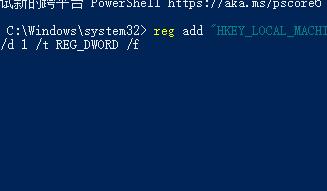
6、到这即可完成恢复使用。
相关文章: win11开机显示安全中心解决方法
上述就是Windows11打不开Windows安全中心解决步骤,使用上述的方法就可以恢复了正常的使用,希望可以为你提供帮助。

 微信扫一扫
微信扫一扫